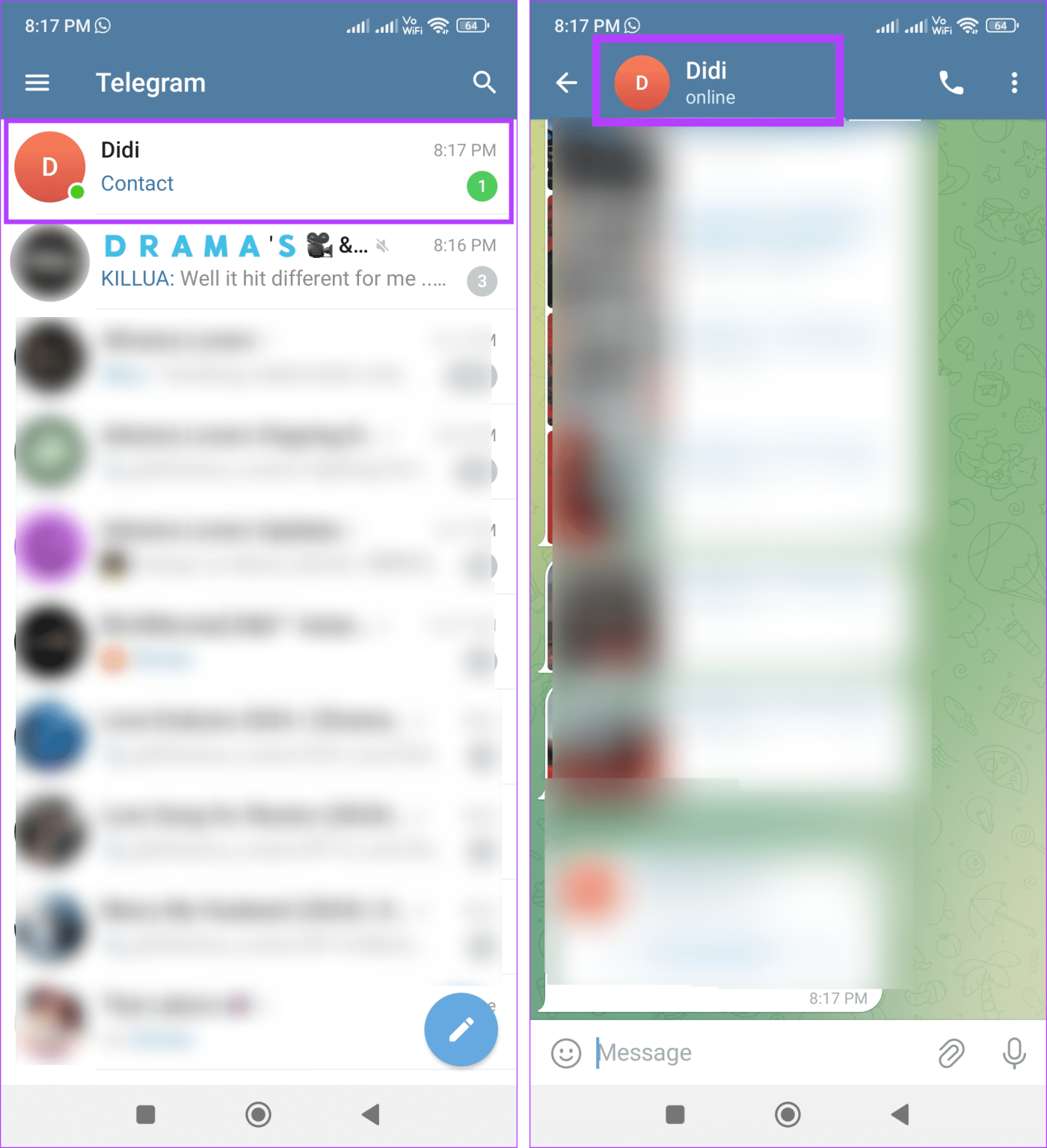他のメッセージング アプリと同様に、Telegram を使用すると、他の人と会い、連絡を取り合うことができます。そのため、最近新しいデバイスに切り替えた場合、または現在のデバイスのデータを失った場合は、Telegram で誰かの電話番号を見つけて、友人や家族と突然連絡が切れないようにすることができます。

Telegram アカウントを作成するには、ユーザーは携帯電話番号を持っている必要があります。これは、Telegram で誰かの電話番号を見つけるのに役立ちます。しかし、他のユーザーが Telegram で連絡先情報を隠した場合でも、これを行うことができますか?確認してみましょう。
1. プロフィールページの使用
すでに Telegram 経由でユーザーと連絡を取っている場合、または Telegram でそのユーザーが利用可能な場合は、それを使用してプロフィールの詳細を表示できます。これにより、ユーザーの電話番号を簡単に確認できます。以下の手順に従ってください。
注: 電話番号へのアクセスは、ユーザーのプライバシー設定によって異なります。電話番号が公開されている場合は、それを表示できます。
ステップ 1: Telegram を開き、チャット ウィンドウから関連するユーザーをタップします。
ステップ 2:ここで、連絡先名をタップします。
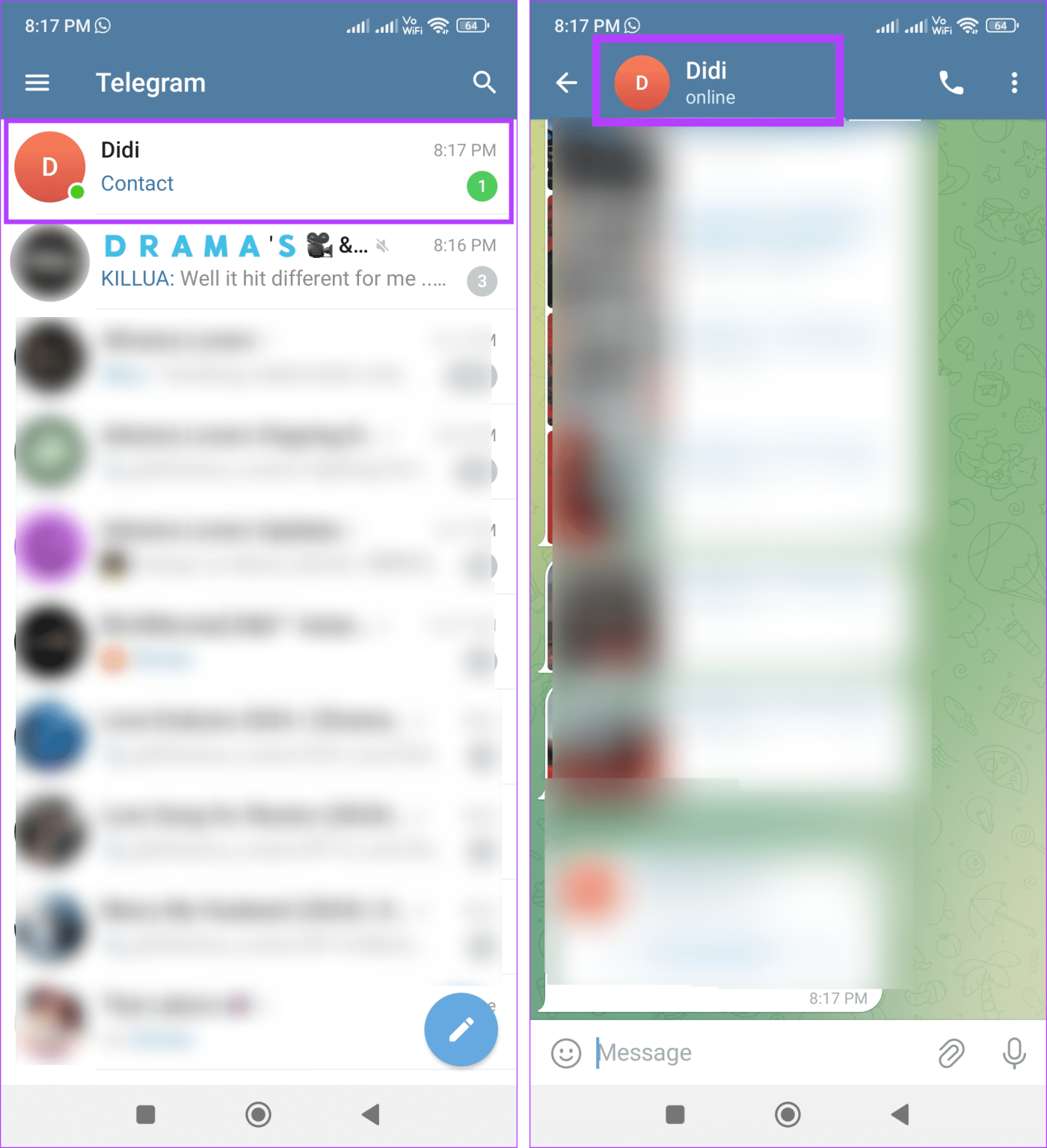
ステップ 3: [情報] で、電話番号を確認します。

ただし、ユーザーが Telegram アプリで利用できない場合は、代わりに以下の方法を続行してください。
2. 共通電報グループの使用
あなたと他のユーザーが長い間友人であった場合、または共通の趣味や連絡先などを共有している場合は、両方ともTelegram の少なくとも 1 つの共通グループに参加している可能性が高くなります。その場合は、その Telegram グループから電話番号を取得できます。
ただし、このオプションは、グループがメンバー情報を表示できるようにしている場合にのみ使用できることに注意してください。次に、グループ情報には通常、電話番号ではなくユーザー名が表示されるため、ユーザーに電話番号を要求するメッセージを送信する必要があります。その方法は次のとおりです。
ステップ 1: Telegram を開き、関連するグループをタップします。
ステップ 2:次に、グループ名をタップしてメンバー情報を表示します。

ステップ 3:グループのメンバーを確認し、関連するメンバーをタップします。
ステップ 4:ここで、「チャット」アイコンをタップします。

これにより、選択したユーザーのメッセージ ウィンドウが開きます。ここで、自己紹介をし、電話番号を尋ねることができます。
3. ユーザー名の検索
Telegram ID またはユーザー名で友達の電話番号を見つけることができます。これは各ユーザーに固有のものであり、Telegram プロフィールを見つけるのに役立ちます。検索結果には、検索クエリと同じ文字を含む Telegram グループが含まれる場合があるので、友人の Telegram プロフィールを見つけるときは無視してください。その方法は次のとおりです。
注: Telegram ID は Telegram ユーザー ID とは異なります。 Telegram ユーザー ID は、すべての Telegram ユーザーに固有の数値の組み合わせであり、Telegram 上で誰かを見つけるために使用することはできません。
ステップ 1: Telegram Android アプリを開き、右上隅にある虫眼鏡アイコンをタップします。次に、検索バーをタップします。
Telegram iOS アプリで、左下隅にある [連絡先] をタップします。検索バーをタップします。
ステップ 2:関連するユーザー名を入力し、検索結果を確認します。
ステップ 3:ユーザーが表示されない場合は、[グローバル検索] に移動し、[さらに表示] をタップします。これにより、世界中のユーザー名の結果が表示されます。

ステップ 4:表示されたら、関連するユーザー名をタップします。

これにより、チャット ウィンドウが開きます。 Telegram では、あなたが連絡先リストに載っていない場合は連絡先の詳細が表示されないため、代わりに友人に状況を説明するメッセージを送信できます。次に、相手があなたを連絡先に追加するのを待ちます。完了すると、プロフィール設定から電話番号が表示されるはずです。
4. 他の人に尋ねる
あなたとあなたの友人に共通の連絡先がある場合は、友人の電話番号を送ってもらうように依頼してください。 Telegram または他のメッセージング アプリを通じて連絡先カードを共有できます。これは、特に Telegram ID で電話番号が見つからない場合、または連絡先情報が非公開にされている場合には、最後の手段になる可能性があります。
上記の方法を使用して Telegram で誰かの電話番号を表示できるのと同じように、他の人も同じことを行うことができます。ファンではなく、自分の番号を非公開にしたい場合は、以下の手順に従って Telegram で連絡先情報を非表示にしてください。
ステップ 1: Telegram Android アプリで、左上隅にあるハンバーガー メニュー アイコンをタップします。次に、「設定」をタップします。
Telegram iOS アプリを使用している場合は、右下隅にある [設定] をタップして、[設定] メニューを開きます。

ステップ 2:ここで、「プライバシーとセキュリティ」をタップします。
ステップ 3:下にスクロールして、[電話番号] をタップします。

ステップ 4:「私の電話番号を閲覧できるのは誰ですか?」オプションで、「誰も」を選択します。
ステップ 5:「私の番号で私を見つけられるのは誰ですか?」オプションが利用可能になるので、「連絡先」を選択します。
ステップ 6:次に、「完了」をタップします。

これにより、設定が保存され、Telegram で電話番号が非表示になります。ただし、連絡先リストに登録されている人があなたを見つけられる可能性はあります。
Telegram で他の人の電話番号を表示する場合の FAQ
1. あなたが Telegram で相手の電話番号を見つけようとしているかどうか、相手は知りますか?
いいえ、Telegram で誰かの電話番号を見つける正式な方法はないため、上記の方法で電話番号を検索しても相手には通知されません。ただし、Telegram で連絡先情報を尋ねるメッセージを送信すると、相手はそれを知ることになります。
2. サードパーティのアプリやディレクトリを使用して、Telegram で他の人の番号を見つけることはできますか?
特定のサードパーティ製アプリやディレクトリは Telegram ユーザーの番号を見つけることができると主張していますが、それらを使用することは非常に危険です。さらに、それらを使用すると、Telegram によって禁止される可能性があります。
3. 誰かの Telegram ID は Telegram 上の電話番号と同じですか?
ほとんどの場合そうではありません。 Telegram ID は通常、ユーザーのユーザー名であり、ユーザーが設定するものです。したがって、ユーザーがユーザー名を電話番号として設定している場合も同様です。それ以外の場合は、ユーザーの選択になります。
Telegram で電話番号を探す
誰かの電話番号を知っていれば、素早く簡単に連絡を取ることができます。したがって、この記事が Telegram で誰かの電話番号を見つけるのに役立つことを願っています。さらに、Telegram の開封確認のファンではなく、開封確認をオフにしたい場合は、別の記事を参照してください。